Win10系统如何关闭安全中心通知?
Win10系统如何关闭安全中心通知?Windows系统自带的安全中心是一个安全综合控制面板,可以像杀毒软件一样时刻保护电脑数据安全。系统安全中心里的功能使用能够基本保证系统的日常安全,通过安全中心设置我们也能够让电脑的使用更加顺手,但是Win10系统如果有更新的话就会有消息提示,那么我们要如何关闭这个通知呢?今天小编就来介绍一下Win10系统关闭安全中心通知的方法,希望大家会喜欢。
WIn10系统关闭安全中心通知的方法:
第一种方法
禁用“Windows安全中心”启动项
1.快捷键【Ctrl】+【Shift】+【Esc】打开【任务管理器】
2.任务管理器页面,点击【启动】,找到【Windows secruity notice】,右键点击【禁用】
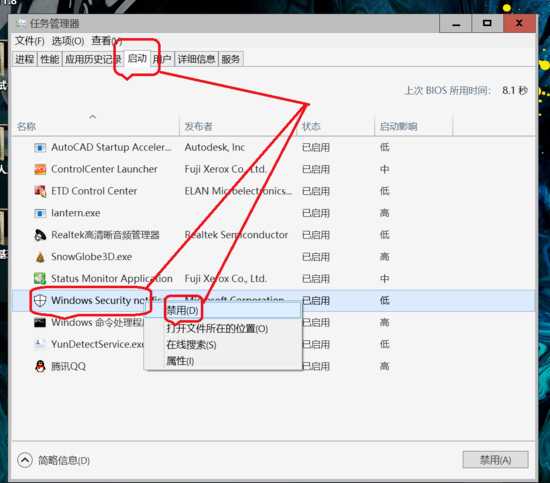
第二种方法
隐藏“Windows安全中心”通知提示
1.快捷键【Win】+【R】打开【运行】,输入【gpedit.msc】命令
2.点击盘【计算机配置】>【管理模板】>【Windows组件】,右侧找到【Windows安全中心】打开
3.在右侧【通知】中,双击【隐藏所有通知】,点击【已启用】>【回车】,即可启用【隐藏所有通知】
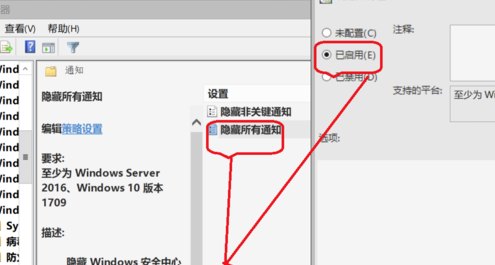
以上介绍的内容就是关于Win10系统关闭安全中心通知的方法教程,不知道大家学会了没有,如果你也遇到了这样的问题的话可以按照小编的方法自己尝试一下,希望可以帮助大家解决问题,谢谢!!!!了解更多的教程资讯请关注我们系统天地王网站~~~~~










 苏公网安备32032202000432
苏公网安备32032202000432